चला मॉड्युल मध्ये जाऊया "विक्री" . जेव्हा शोध बॉक्स दिसेल, तेव्हा बटणावर क्लिक करा "रिकामे" . नंतर वरून कृती निवडा "विक्री करा" .

विक्रेत्याचे स्वयंचलित कार्यस्थळ दिसून येईल.
![]() विक्रेत्याच्या स्वयंचलित कामाच्या ठिकाणी कामाची मूलभूत तत्त्वे येथे लिहिली आहेत.
विक्रेत्याच्या स्वयंचलित कामाच्या ठिकाणी कामाची मूलभूत तत्त्वे येथे लिहिली आहेत.
प्रथम, आम्ही बारकोड स्कॅनर किंवा उत्पादन सूची वापरून विक्री लाइनअप भरली. त्यानंतर, तुम्ही पेमेंटची पद्धत निवडू शकता आणि खरेदीदाराकडून पेमेंट प्राप्त करण्यासाठी डिझाइन केलेल्या विंडोच्या अगदी उजव्या भागात पावती मुद्रित करण्याची आवश्यकता आहे.

पहिल्या सूचीमध्ये, तुम्ही तीन मूल्यांपैकी एक निवडू शकता.
' पावतीशिवाय ' विक्री करा.
' पावती 1 ', जी नॉन-फिस्कल रिसीट प्रिंटरवर छापली जाते.
' पावती 2 ' फिस्कल रजिस्ट्रारवर छापली जाते. तुम्ही अधिकृतपणे कोणतीही विक्री करू इच्छित नसल्यास, तुम्ही या चेकऐवजी मागील एक निवडू शकता.
पुढे, ' पेमेंट पद्धत ' निवडा, उदाहरणार्थ, ' कॅश ' किंवा ' बँक कार्ड '.
जर पेमेंट रोखीने केले असेल तर, तिसऱ्या फील्डमध्ये आम्ही क्लायंटकडून प्राप्त केलेली रक्कम प्रविष्ट करतो.
या प्रकरणात, बदलाची रक्कम शेवटच्या फील्डमध्ये मोजली जाते.
येथे मुख्य फील्ड ते आहे ज्यामध्ये क्लायंटकडून रक्कम प्रविष्ट केली जाते. म्हणून, ते हिरव्या रंगात हायलाइट केले आहे. त्यात रक्कम टाकणे पूर्ण केल्यानंतर, विक्री पूर्ण करण्यासाठी कीबोर्डवरील एंटर की दाबा.
विक्री पूर्ण झाल्यावर, पूर्ण झालेल्या विक्रीची रक्कम दिसून येते जेणेकरून रोखपाल, रोख मोजताना, बदल म्हणून द्यायची रक्कम विसरणार नाही.
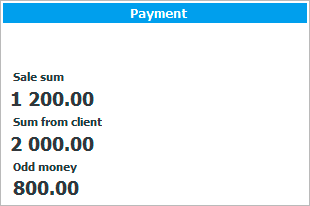
जर ' पावती 1 ' आधी निवडली असेल, तर पावती त्याच वेळी छापली जाते.

या पावतीवरील बारकोड हा विक्रीसाठी अद्वितीय ओळखकर्ता आहे.
![]() हा बारकोड एखादी वस्तू परत करणे कसे सोपे करते ते शोधा.
हा बारकोड एखादी वस्तू परत करणे कसे सोपे करते ते शोधा.
तुम्ही वेगवेगळ्या प्रकारे पैसे देऊ शकता, उदाहरणार्थ, जेणेकरून खरेदीदार रकमेचा काही भाग बोनससह आणि उर्वरित रक्कम दुसऱ्या मार्गाने देईल. या प्रकरणात, विक्रीची रचना भरल्यानंतर , तुम्हाला डावीकडील पॅनेलमधील ' पेमेंट्स ' टॅबवर जावे लागेल.
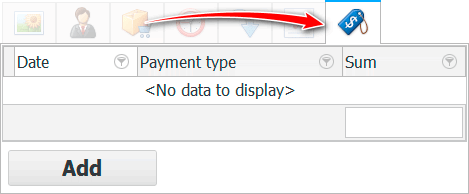
तेथे, सध्याच्या विक्रीसाठी नवीन पेमेंट जोडण्यासाठी, ' जोडा ' बटणावर क्लिक करा.
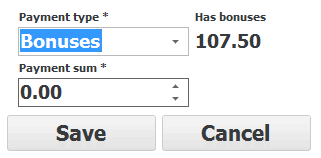
आता तुम्ही पेमेंटचा पहिला भाग करू शकता. तुम्ही ड्रॉप-डाउन सूचीमधून बोनससह पेमेंट पद्धत निवडल्यास, सध्याच्या क्लायंटसाठी उपलब्ध बोनसची रक्कम त्याच्या पुढे लगेच प्रदर्शित केली जाईल. तळाशी फील्ड ' पेमेंट रक्कम ' मध्ये क्लायंटने या प्रकारे भरलेली रक्कम प्रविष्ट करा. उदाहरणार्थ, आपण सर्व बोनसवर खर्च करू शकता, परंतु केवळ एक भाग. शेवटी, ' सेव्ह ' बटण दाबा.
डावीकडील पॅनेलवर, ' पेमेंट्स ' टॅबवर, पेमेंटच्या पहिल्या भागासह एक ओळ दिसेल.

आणि ' बदला ' विभागात, खरेदीदाराने भरायची राहिलेली रक्कम दिसेल.
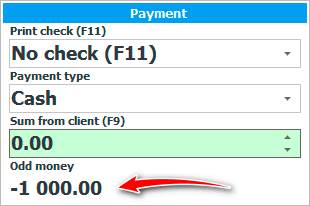
आम्ही रोख रक्कम देऊ. उर्वरित रक्कम हिरव्या इनपुट फील्डमध्ये प्रविष्ट करा आणि एंटर दाबा.
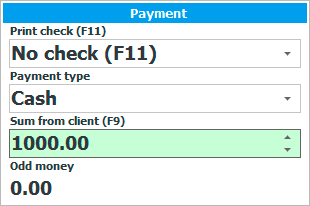
सर्व काही! विक्री विविध मार्गांनी देयके देऊन झाली. प्रथम, आम्ही डावीकडील एका विशेष टॅबवर मालाच्या रकमेचा काही भाग दिला आणि नंतर उर्वरित रक्कम मानक पद्धतीने खर्च केली.
क्रेडिटवर वस्तूंची विक्री करण्यासाठी, प्रथम, नेहमीप्रमाणे, आम्ही दोनपैकी एका मार्गाने उत्पादने निवडतो: बारकोडद्वारे किंवा उत्पादनाच्या नावाने. आणि मग पेमेंट करण्याऐवजी, आम्ही ' विना ', म्हणजे ' विना पेमेंट ' बटण दाबतो.
![]()
इतर उपयुक्त विषयांसाठी खाली पहा:
![]()
युनिव्हर्सल अकाउंटिंग सिस्टम
2010 - 2024